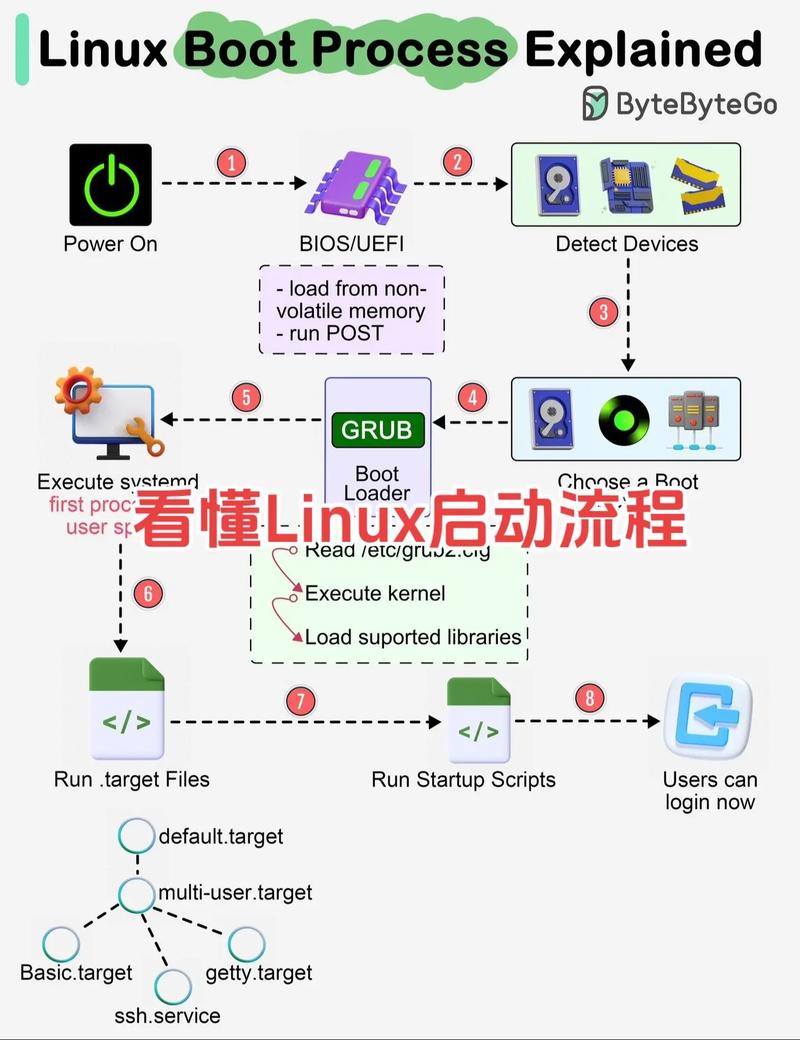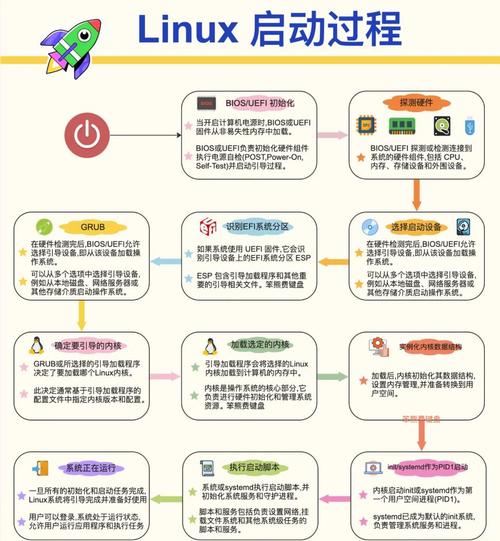Windows上如何运行Linux
在Windows上运行Linux有多种方法。一种是通过安装虚拟机软件,如VirtualBox或VMware,然后在其中安装Linux系统。这种方法可以模拟Linux环境,但需要一定的配置和资源。另一种方法是使用Windows子系统Linux(WSL),这是Windows 10和Windows 11提供的一项功能,允许用户直接在Windows上运行Linux发行版。还可以通过安装双系统的方式,在Windows上同时安装Linux系统,实现两个系统的无缝切换。这些方法可以根据个人需求和资源情况选择。
随着科技的飞速发展,计算机操作系统之间的兼容性越来越强,在Windows上运行Linux已经成为可能,这为许多用户带来了极大的便利,本文将详细介绍如何在Windows上运行Linux,包括使用虚拟机、安装双系统以及使用Linux子系统等方法。
二、使用虚拟机在Windows上运行Linux
虚拟机是一种在主机操作系统上模拟其他操作系统的技术,通过虚拟机,我们可以在Windows上安装并运行Linux系统,而无需进行复杂的系统安装和配置,以下是使用虚拟机在Windows上运行Linux的步骤:
1、选择虚拟机软件
我们需要选择一款适合的虚拟机软件,常见的虚拟机软件包括VMware、VirtualBox等,这些软件均支持在Windows上安装并运行Linux系统。
2、下载Linux镜像文件
在安装虚拟机之前,我们需要下载一个Linux系统的镜像文件,这些镜像文件通常可以从Linux官方网站或第三方网站获取。
3、创建虚拟机
打开虚拟机软件,创建一个新的虚拟机,在创建过程中,我们需要指定虚拟机的名称、类型、内存大小、硬盘空间等参数,我们还需要选择之前下载的Linux镜像文件作为虚拟机的操作系统。
4、配置虚拟机
创建完虚拟机后,我们需要进行一些配置工作,如设置网络连接、安装必要的驱动程序等,这些配置工作通常可以在虚拟机的设置或管理界面中进行。
5、启动Linux系统
配置完成后,我们可以启动虚拟机并开始使用Linux系统了,在虚拟机中,我们可以像在真实的计算机上一样使用Linux系统,包括安装软件、运行程序等。
在Windows上安装双系统
除了使用虚拟机外,我们还可以在Windows上安装双系统来同时运行Windows和Linux,以下是安装双系统的步骤:
1、准备空间
在安装双系统之前,我们需要为Linux系统分配一定的硬盘空间,这可以通过删除一些不必要的文件或调整分区来实现,在调整分区之前,一定要备份重要数据。
2、安装Linux系统
我们可以开始安装Linux系统了,在安装过程中,我们需要选择安装位置、设置用户名和密码等参数,在安装过程中要仔细阅读并遵循安装向导的指示。
3、配置双系统启动菜单
安装完成后,我们需要配置双系统的启动菜单,这可以通过修改BIOS设置或使用第三方工具来实现,在配置完成后,我们就可以在启动时选择进入Windows或Linux系统了。
四、使用Windows的Linux子系统(WSL)
除了使用虚拟机和安装双系统外,Windows还提供了Linux子系统功能(WSL),可以在Windows上直接运行Linux内核的发行版,以下是使用WSL的步骤:
1、启用WSL功能
我们需要启用WSL功能,这可以通过打开Windows功能并勾选“适用于Linux的Windows子系统”选项来实现,启用WSL功能需要更新Windows系统和相关组件。
2、下载Linux发行版
启用WSL后,我们可以从Microsoft Store下载并安装一个Linux发行版,WSL支持多种常见的Linux发行版,如Ubuntu、Kali等,下载和安装过程非常简单,只需在Microsoft Store中搜索并选择相应的发行版即可。
3、使用Linux发行版
下载并安装完Linux发行版后,我们就可以直接在Windows中使用它了,通过WSL提供的文件系统和命令行界面,我们可以轻松地访问和管理Linux文件和程序,WSL还支持与其他Windows应用程序进行交互和共享数据等功能。
本文介绍了三种在Windows上运行Linux的方法:使用虚拟机、安装双系统和使用WSL功能,每种方法都有其优缺点和适用场景,用户可以根据自己的需求和实际情况选择合适的方法,无论哪种方法都可以让用户在Windows上轻松地使用和管理Linux系统及其应用程序和数据等资源从而提高了工作效率和便利性同时也促进了不同操作系统之间的兼容性和协作性为跨平台开发和管理提供了更多的可能性总之在Windows上运行Linux已经成为现实并且越来越受到用户的青睐和欢迎相信未来随着技术的不断发展和进步这一领域将会更加完善和强大为我们的生活和工作带来更多的便利和价值